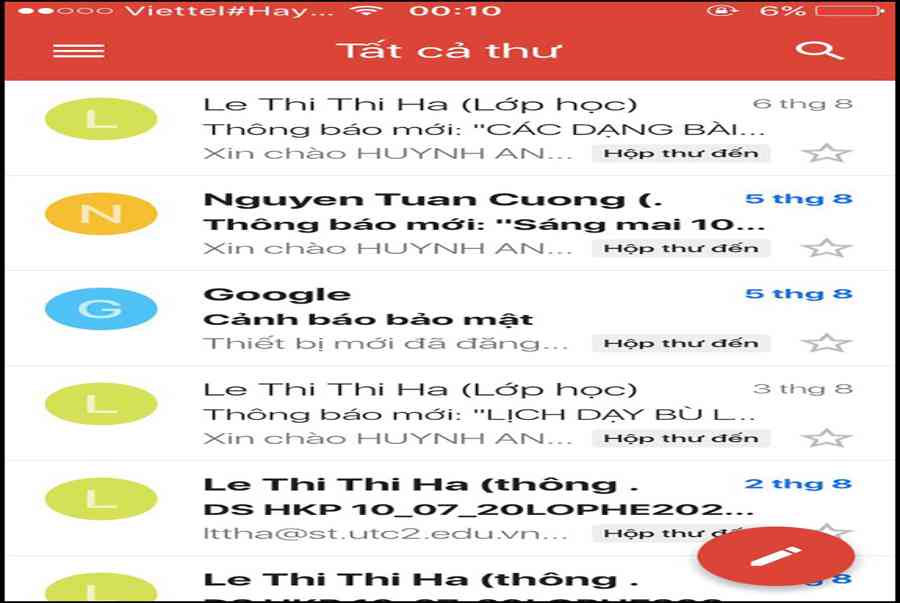Cập nhật 14/12/2021
Xem Tóm Tắt Bài Viết Này
- 1 Hộp thư Gmail của bạn bị quá tải bởi số lượng email quá nhiều. Nhưng bạn lại không muốn xoá chúng đi thì cách lưu trữ sẽ là lựa chọn tối ưu nhất dành cho bạn. Vậy làm cách nào để tìm lại thư đã lưu trữ trong Gmail? Hãy cùng mình theo dõi bài viết này nhé!
- 1.1 I. Lợi ích việc lưu trữ thư trong Gmail
- 1.2 II. Cách lưu trữ thư trong Gmail
- 1.3 III. Cách tìm thư đã lưu trữ trong Gmail nhanh nhất
Hộp thư Gmail của bạn bị quá tải bởi số lượng email quá nhiều. Nhưng bạn lại không muốn xoá chúng đi thì cách lưu trữ sẽ là lựa chọn tối ưu nhất dành cho bạn. Vậy làm cách nào để tìm lại thư đã lưu trữ trong Gmail? Hãy cùng mình theo dõi bài viết này nhé!
Cách tìm thư đã lưu trữ trong Gmail nhanh nhất" class="lazy" height="450" src="https://cdn.tgdd.vn/2020/08/content/cach-tim-thu-da-luu-tru-trong-gmail-don-gian-nhanh-nhatabc-800x450.jpg" width="800"/>
Bài viết được thực thi trên iPhone 8. Bạn hoàn toàn có thể thực thi những thao tác tương tự như trên nền tảng Android, Windows và cả macOS .
I. Lợi ích việc lưu trữ thư trong Gmail
- Số lượng email quá nhiều nhưng bạn lại không muốn xoá chúng đi, thì lưu trữ sẽ là giải pháp tốt nhất cho bạn.
- Dễ dàng làm gọn hộp thư và dễ dàng tìm kiếm sau khi lưu trữ.
II. Cách lưu trữ thư trong Gmail
Bài hướng dẫn thao tác trên điện thoại nhưng bạn hoàn toàn có thể thực hiện tương tự giống như trên máy tính.
Bạn đang đọc: Cách tìm thư đã lưu trữ trong Gmail đơn giản, nhanh nhất
1. Hướng dẫn nhanh
Vào ứng dụng Gmail > Chọn mail muốn lưu trữ > Chọn biểu tượng mũi tên để lưu trữ.
2. Hướng dẫn chi tiết
Bước 1: Mở ứng dụng Gmail, chọn mail bất kỳ mà bạn muốn lưu trữ.
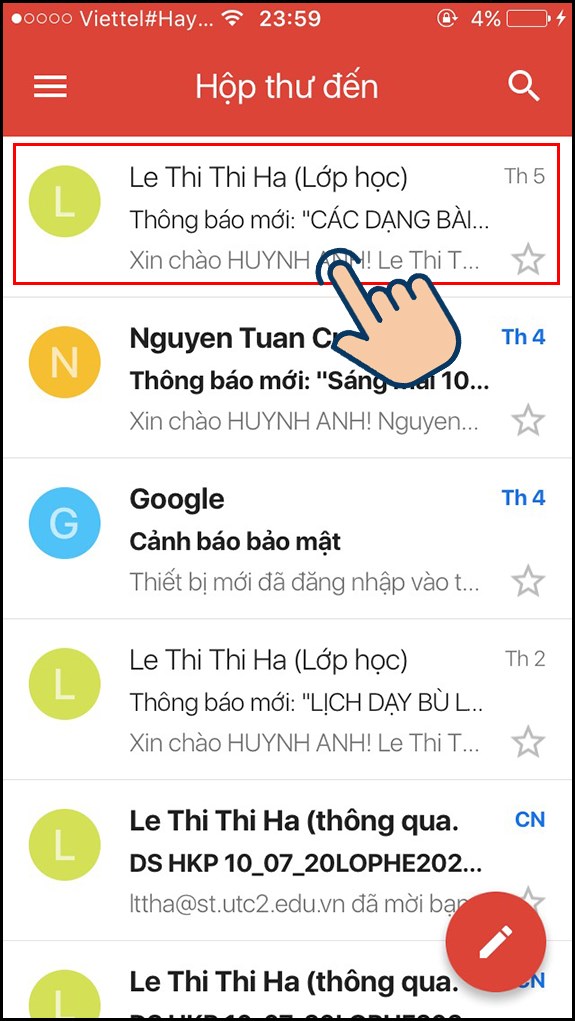
Bước 2: Chọn biểu tượng mũi tên để lưu trữ.
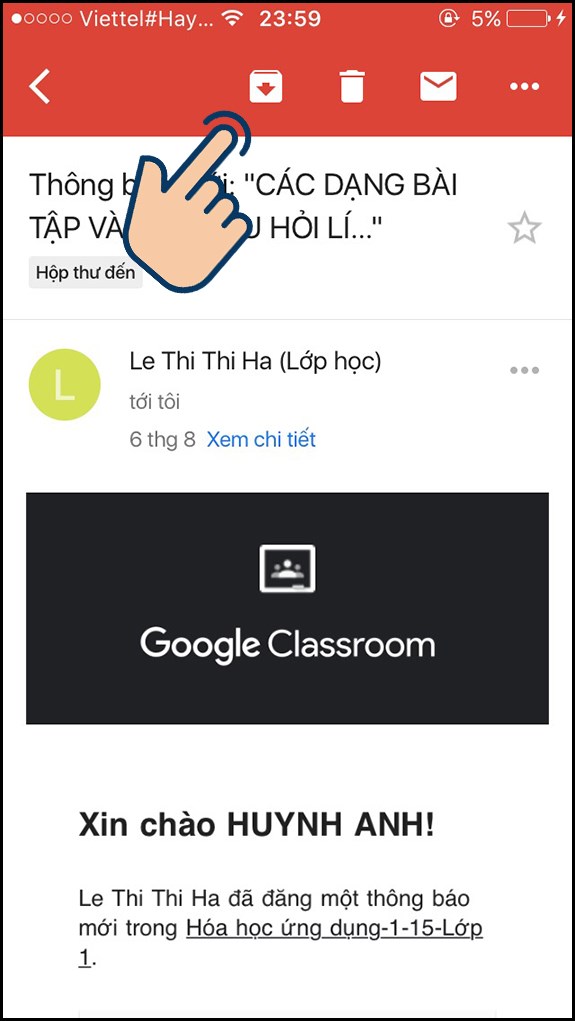
III. Cách tìm thư đã lưu trữ trong Gmail nhanh nhất
1. Hướng dẫn nhanh
Vào ứng dụng Gmail > Chọn biểu tượng 3 gạch > Chọn Tất cả thư.
2. Hướng dẫn chi tiết
Bước 1: Mở ứng dụng Gmail và chọn biểu tượng 3 gạch.
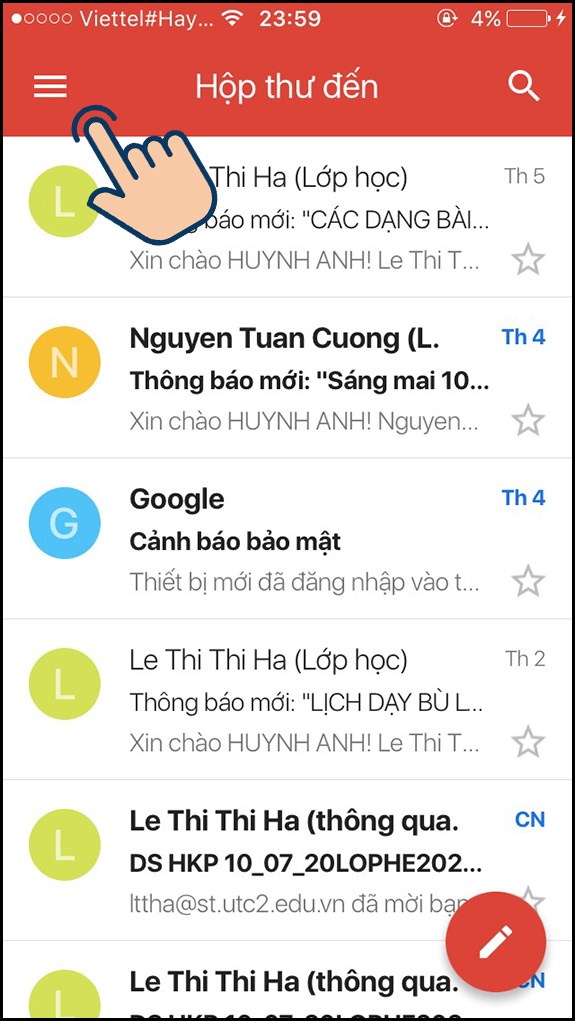
Xem thêm: Thư mục Windows.old là gì? Cách xóa thư mục Windows.old cực dễ – https://sangtaotrongtamtay.vn
Bước 2: Chọn Tất cả thư.
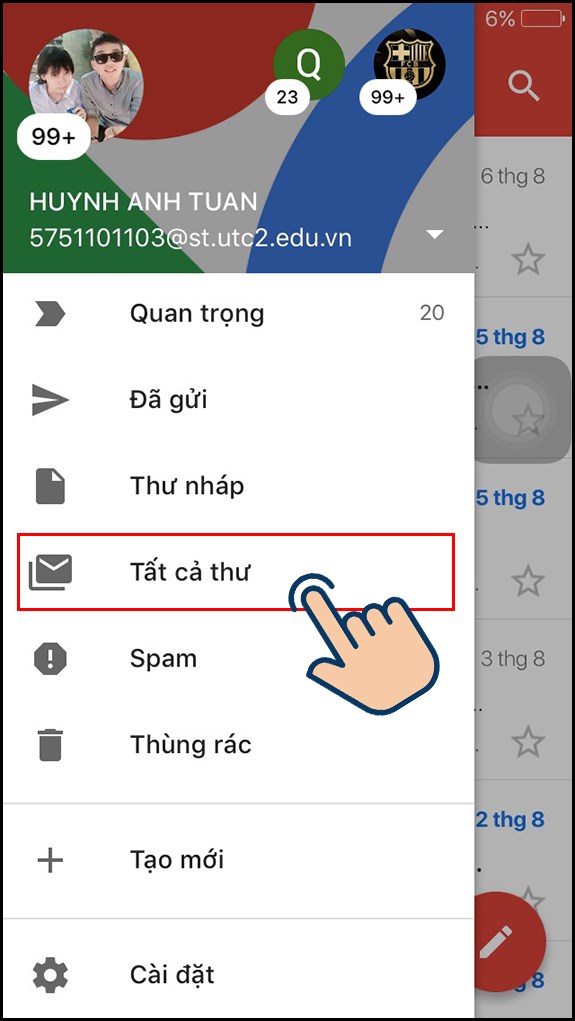
Bước 3: Tại đây bạn có thể tìm các thư, bao gồm thư đã lưu trữ của mình.
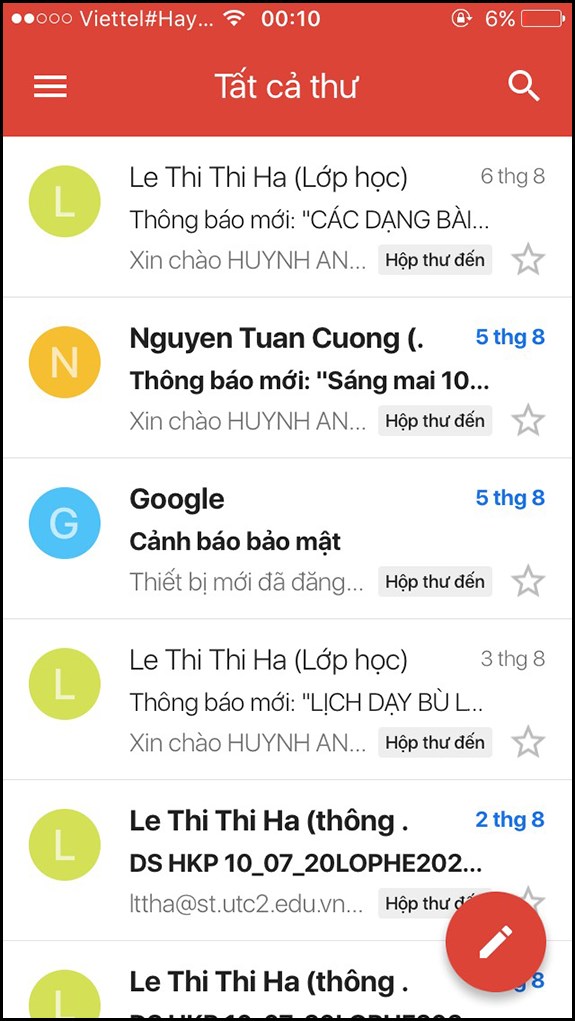
Nếu thư của bạn quá nhiều, bạn có thể thử sử dụng thanh tìm kiếm nhập -in:Sent -in:Draft -in:Inbox hoặc thêm -in:Sent -in:Draft -in:Inbox has:nouserlabels. Cách này có thể sẽ không tìm được chính xác email lưu trữ bạn đang cần, nhưng có thể sẽ giúp loại bỏ các email đã được gắn nhãn giúp dễ dàng tìm kiếm hơn.
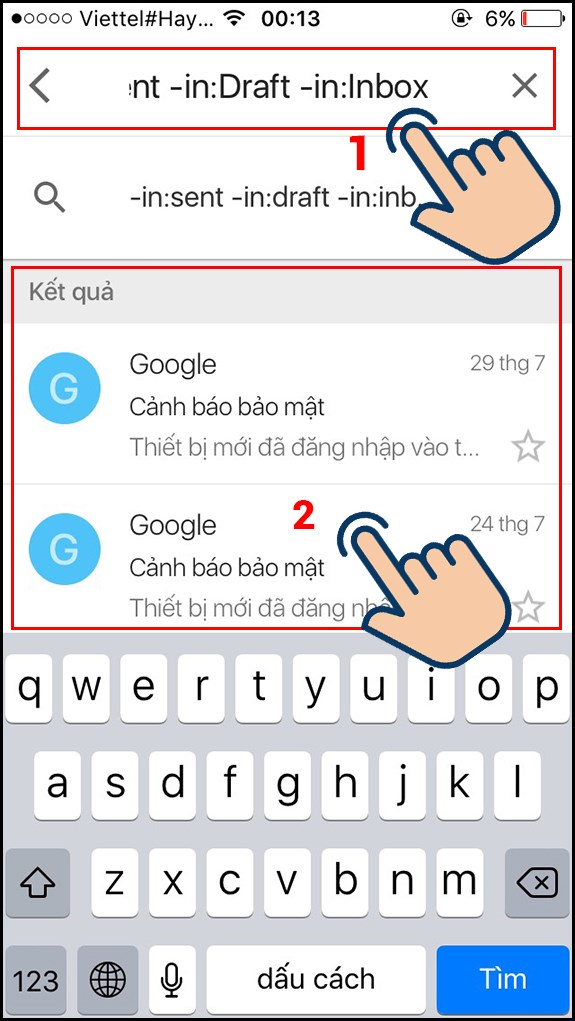
Lưu ý: Hiện Gmail chưa có công cụ nào để tìm kiếm riêng đối với email lưu trữ.
Với cách tìm lại thư lưu trữ trong Gmail đơn thuần ở trên, giờ đây bạn hoàn toàn có thể thuận tiện tìm kiếm những tin nhắn lưu trữ bất kỳ lúc nào mình muốn rồi đó. Chúc những bạn thành công xuất sắc !
Một số mẫu điện thoại xịn sò đang kinh doanh tại Thế Giới Di Động:
1
Source: https://sangtaotrongtamtay.vn
Category: Công nghệ